So erhalten Sie Android System-UI-Tuner auf Nicht-Stock-Geräten

Ein Vorteil Benutzer von Android-Geräten haben für die letzten paar Iterationen des Betriebssystems war der System UI Tuner-ein verstecktes Menü Dies ermöglicht die zusätzliche Anpassung einfacher Dinge wie z. B. welche Symbole in der Statusleiste angezeigt werden, leistungsstarke Benachrichtigungssteuerelemente und vieles mehr. Dank einer neuen App (und einem kurzen Workaround) können Sie dieses Menü jetzt auf jedem Android-Gerät verwenden, nicht nur auf Android-Geräten.
Was ist der Systembenutzeroberflächen-Tuner?
VERWANDT: Wie Aktivieren des "System-UI-Tuners" von Android für den Zugriff auf experimentelle Funktionen
Obwohl wir eine ausführlichere Erklärung zu diesem Menü sowie zur Aktivierung auf Android-Geräten haben, möchten Sie vielleicht eine schnelle und schmutzige Erklärung. Kurz gesagt, dies ist ein Menü voller experimenteller Optionen, die noch nicht stabil genug sind, um Teil des Hauptbetriebssystems zu sein. Es erschien zuerst in Marshmallow, dann wurde es in Nougat leicht überarbeitet. In Android O wird sich das wahrscheinlich wieder ändern.
Im Android UI-Tuner können Sie eine Reihe einfacher Dinge tun, wie zum Beispiel das Aktivieren / Deaktivieren bestimmter Symbole in der Statusleiste. Sie können beispielsweise Symbole ausblenden, die nur umständlich angezeigt werden, z. B. die Casting- oder Hotspot-Symbole, oder echte System-Symbole wie WLAN, Bluetooth, Mobilfunk usw. ausblenden. Sie können der Statusleiste auch einen Batterieprozentsatz hinzufügen, der bei vielen Hersteller-Skins häufig eine Standardoption ist. Meine bevorzugte Verwendung für die Statusleisten-Mods des System-UI-Tuners ist das blöde Alarmsymbol. Im Ernst, ich brauche das nicht.
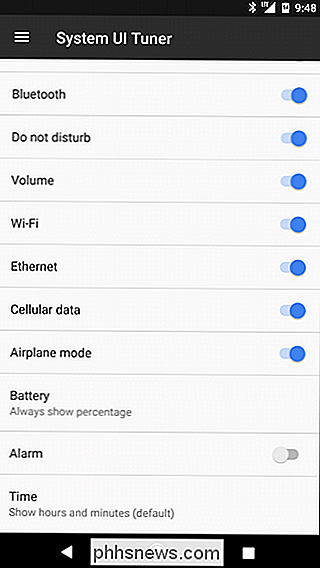
Der System UI Tuner auf Stock Android.
VERWANDT: So verwalten, Anpassen und Blockieren von Benachrichtigungen in Android Nougat
Darüber hinaus können Sie die ändern Verhalten nicht stören und eine detailliertere Möglichkeit zur Steuerung der Android-Benachrichtigungen ermöglichen.
Das bietet die Aktienoption jetzt. Worüber wir heute sprechen, ist eher eine Aftermarket-Lösung. Im Grunde enthält es fast alles, was der Aktien-UI-Tuner tun kann, zusammen mit ein paar Extras. Tatsächlich funktioniert diese App auch auf Geräten mit dem Stock UI Tuner.
Wie man den System UI Tuner auf jedes Gerät bekommt
Da die meisten Hersteller - Samsung, LG usw. - dies deaktivieren, fand ein geschickter Entwickler ein Workaround und veröffentlichte es gebündelt in einer App. Es heißt: Holen Sie sich dieses SystemUI Tuner. Verrückt, oder? Es ist ein kostenloser Download im Play Store, aber wenn Sie die App erstellen, können Sie auch spenden.
Um zu beginnen, müssen Sie die App installieren. Mach das jetzt, ich warte.
Sobald es installiert ist, feuern Sie es an. Sie werden eine kurze "Komplettlösung" durchgehen, die Ihnen im Grunde sagt, worum es in der App geht und fragt, ob Sie verwurzelt sind. Wenn Sie ein gerootetes Mobilteil verwenden, wird die Aktivierung der App automatisiert. Falls nicht, müssen Sie einige adb-Befehle selbst eingeben.
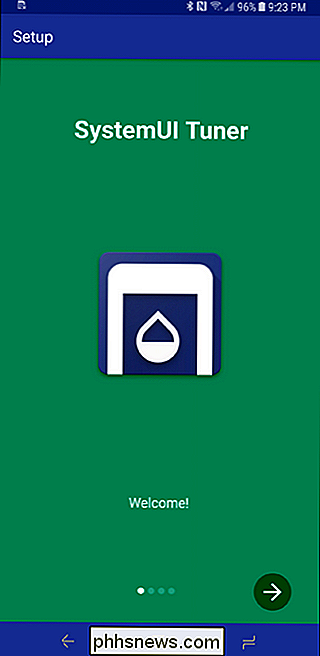
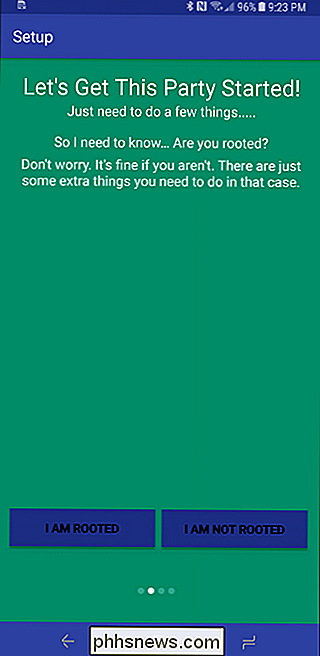
RELATED: So installieren und verwenden Sie ADB, das Android Debug Bridge-Dienstprogramm
Wenn Sie adb noch nicht eingerichtet haben Ihr Computer, Sie können hier herausfinden, wie das geht. Sie können Ihrem System PATH auch adb für einen schnellen Zugriff hinzufügen, was ich Ihnen empfehlen kann, wenn Sie glauben, dass Sie adb mehr als nur dieses Mal verwenden.
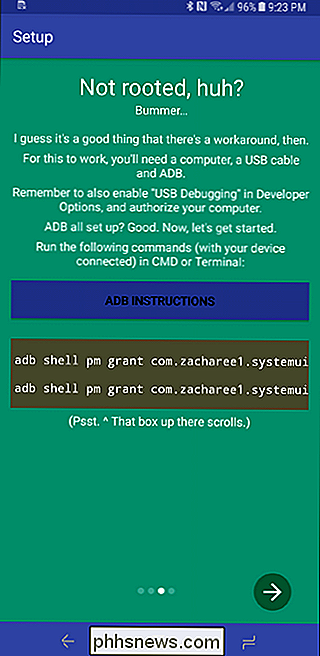
Wenn Sie adb nicht in Ihrem System PATH eingerichtet haben, stellen Sie sicher Sie führen diese Befehle im ADB-Ordner aus - navigieren Sie einfach dorthin, klicken Sie mit der rechten Maustaste und wählen Sie "Eingabeaufforderung hier öffnen". Bei einigen Windows-Versionen wird möglicherweise auch "PowerShell" anstelle von "Eingabeaufforderung" angezeigt.
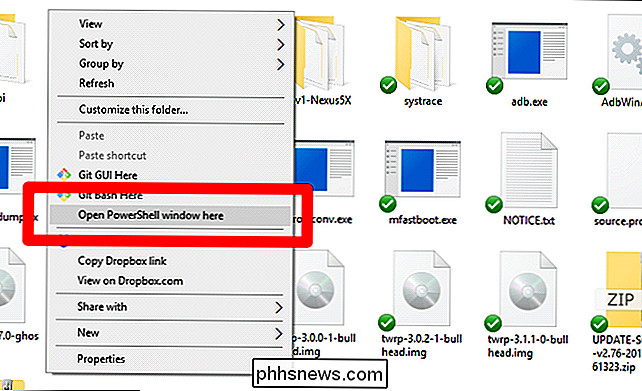
Nachdem Sie adb gestartet haben, starten Sie eine Befehlszeile und geben Sie die folgenden Befehle ein:
adb shell pm grant com.zacharee1.systemuituner android.permission.WRITE_SECURE_SETTINGS
adb shell pm grant com.zacharee1.systemuituner android. permission.DUMP
HINWEIS: Ich verwende Linux hier, damit es ein wenig anders aussieht als das, was Sie sehen. Die Befehle und Endergebnisse sind jedoch identisch.
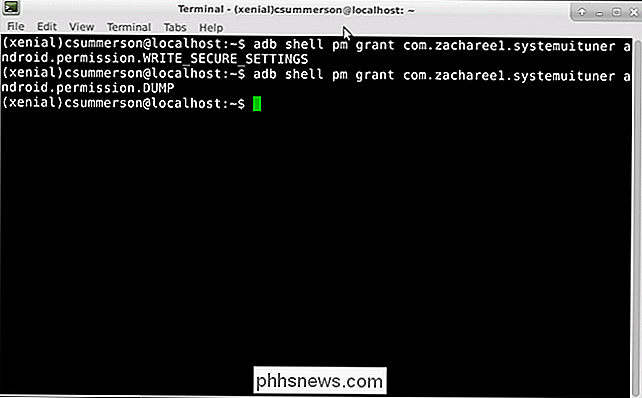
Wenn die Befehle nicht mehr im Weg sind, kehren Sie einfach zum Telefon zurück und tippen Sie auf die nächste Schaltfläche unten. Es wird sicherstellen, dass die Befehle korrekt ausgeführt wurden. Wenn alles funktioniert, wird nur ein großes grünes Häkchen angezeigt. Boom, du bist drin.
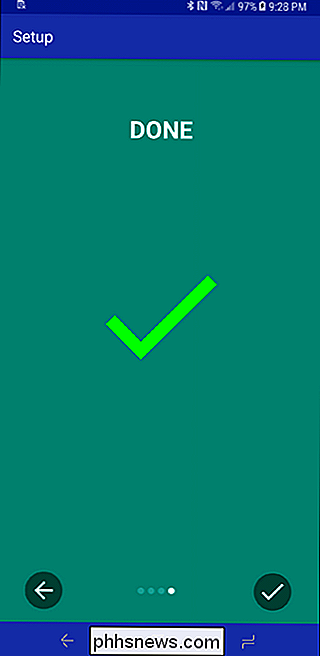
Verwenden des SystemUI-Tuners
Sobald alles läuft, haben Sie so gut wie nichts mehr zu tun, was Sie wollen. Der UI-Tuner ist ein wenig anders als die Aktienoption - er hat mehr Optionen und eine bessere Organisation.
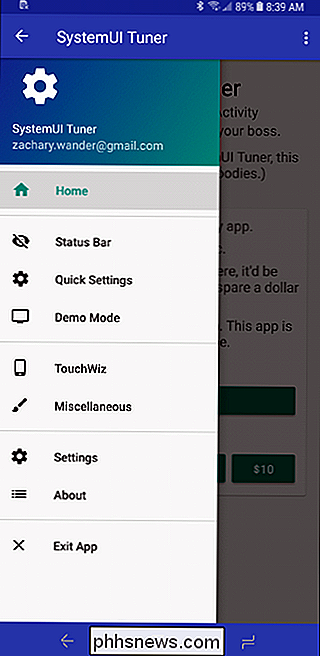
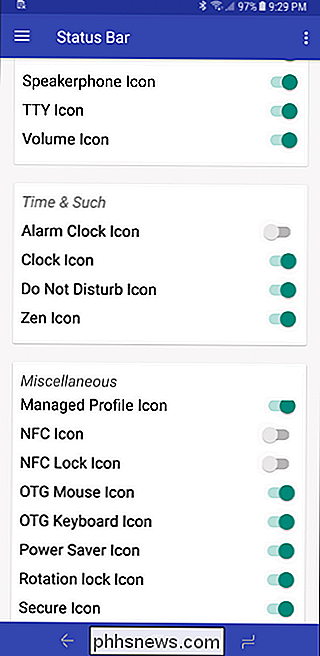
Es gibt wirklich nicht viel mehr, aber hier ist ein kurzer Überblick darüber, was in jedem Abschnitt zu erwarten ist:
- Statusleiste: Aktivieren / deaktivieren Sie Symbole in der Statusleiste. Dies ist ein Segen für die meisten Nicht-Stock-Geräte, da die Hersteller gerne diesen Bereich überlisten.
- Quick Settings: Ändern Sie die Anzahl der Kacheln in der Kopfzeile (minimierte Ansicht), sowie Animationen für etwas deaktivieren Schnellerer Zugriff und Verschieben voller Symbolreihen auf einmal.
- Demo-Modus: Erstellt ein benutzerdefiniertes Szenario in der Statusleiste, in dem Sie die Wi-Fi- und mobilen Datenindikatoren, den Akku-Prozentsatz usw. anpassen können. Dies ist nur für den Anschein - es ist perfekt für Screenshots.
- Touchwiz: Alle Arten von Einstellungen nur für Samsung-Handys.
- Verschiedenes: Andere allgemeine Einstellungen, die sonst nirgends passen.

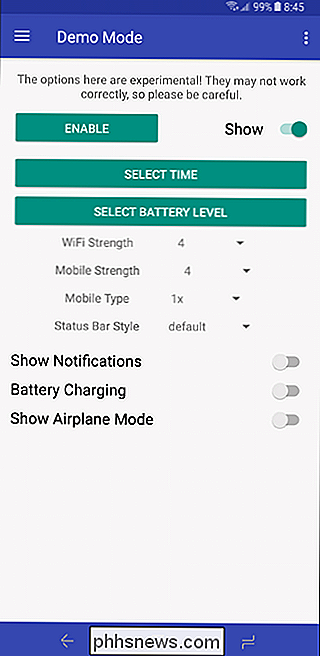
Das ist so ziemlich alles, aber es gibt noch eine andere Sache, die es zu beachten gilt, speziell für Samsung-Nutzer.
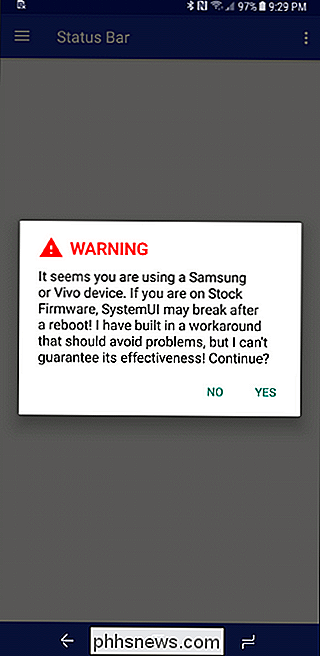
Grundsätzlich, weil Samsung, nun, Samsung, diese Einstellungen können Dinge brechen. Sie können einen Neustart auch nicht überleben. In diesem Fall müssen Sie sie nur erneut aus der App aktivieren. Der Entwickler hat einen Thread über XDA speziell für Samsung-Benutzer - ich ermutige Sie, vor mit der App zu lesen. Du wurdest gewarnt.
Der System-UI-Tuner ist eines dieser Dinge, die, während sie einfach sind, einige wirklich nette kleine Verbesserungen für Android-Geräte enthalten. Es ist lange her, und ich bin persönlich froh, dass es auf anderen Handys zum Einsatz kommt - und nur zum Zweck, alles funktionierte perfekt in meinen Tests, die auf einem Galaxy S8 gemacht wurden.

Verwendung benutzerdefinierter Stile in LibreOffice Writer
Wenn Sie die freie und Open-Source-LibreOffice-Programmfamilie verwenden, ist Ihr Textverarbeitungsprogramm wahrscheinlich viel leistungsfähiger als es sein muss. Writer verfügt über mindestens so viele Standardfunktionen wie das kostenpflichtige Microsoft Word. Wenn Sie sich mit einigen davon vertraut machen, können Sie Ihren Workflow erheblich optimieren.
![Chaos auf Bestellung: So kann die Programm-Deinstallation Ihren PC retten [Gesponsert]](http://phhsnews.com/img/how-to-2018/chaos-to-order-how-program-uninstallation-can-save-your-pc.png)
Chaos auf Bestellung: So kann die Programm-Deinstallation Ihren PC retten [Gesponsert]
Ein PC ist wie ein Arbeitstisch. Wenn Sie es regelmäßig verwenden, wird es mit unnötigen Programmen, Dateien, Dokumenten und Ordnern angehäuft. Im Gegensatz zu einem Arbeitstisch dauert es jedoch länger, einen PC wieder in Ordnung zu bringen. In der Tat kann manchmal das Löschen alter Dateien und Programmverknüpfungen ausreichen, aber die Programme auf Ihrem PC erfordern auch etwas Aufmerksamkeit.



